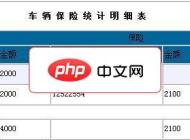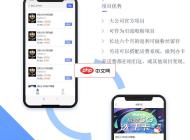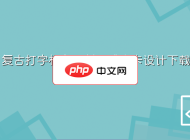-
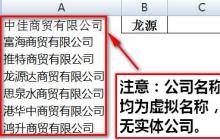
- Excel表格通过关键字模糊匹配查找全称的详细方法
- 1、查看下原始数据,A列是一些公司全名,在B1处输入一个简称或者说关键字(必须是在A列某个文本中连续包含的关键字),要在C1返回A列对应的全称。2、双击C1单元格,输入公式=VLOOKUP("*"&B1&"*",A1:A7,1,),回车后C1单元格就返回了B1对应的A列公司全称。3、VLOOKUP通配符方法介绍:=VLOOKUP("*"&B1&"*",A1:A7,1,)代表的含义是在A1:A7的范围内查找包含B1关键字的单元格,找到后返回A1:A7第一列的内容。函数中的【*
- 办公软件 . 软件教程 3521 2024-03-29 14:16:13
-

- Excel查看API的简单方法
- 1、启动Excel软件。2、按F1,打开Excel帮助文档。3、点击】搜索【。4、选择】开发人员参考【。5、这时就可以在搜索框里面查找你想了解到API了。比如:Range。6、点击】Range对象成员【,就可以看到Range接口提供哪些属性和方法了。
- 办公软件 . 软件教程 1593 2024-03-29 14:06:25
-

- Excel中插入LEFT函数的操作内容
- 1、打开Excel工作表。2、在表格中输入下图中的试例文字。3、在B2单元格输入我们最需要的函数:【LEFT(A2,3)"。A2表示在A2单元格中的内容读取。3表示从第1位开始共截取3个字符。4、回车就能看到函数已经生效了,在单元格中显示了】广东省【三个字,截取成功。5、向下填充或将此公式复制到其它需要的单元格,你看办公效率一下就提高了。注意当然若省份有四个字,这个函数就需要将里面】3【改为】4【才能完全抓取,依次类推。
- 办公软件 . 软件教程 1307 2024-03-29 14:06:10
-

- Excel折线图设置坐标轴起点不为0的操作教程
- 1、如图,有一个数据源表,有两行数据组成,选中该区域,通过菜单栏图表向导,生成一个折线图,直接点击完成即可。2、这是生成的包含两个系列的折线图,可以观察到坐标轴的起点为0,折线上的数据点没有标记。3、可以通过双击坐标轴,调出坐标轴格式,在刻度选项卡的最小值下设置为20。4、点确定后查看效果,坐标的起点已经变为20了。5、双击上边的折线调出数据系列格式对话框,在数据标志选下卡上勾选值,这样就可以标记数据点了。6、点击确定之后,观察上方折现的的数据点已经被相应的值标记上了,但是标记的位置有的与折线重
- 办公软件 . 软件教程 5043 2024-03-29 14:01:05
-
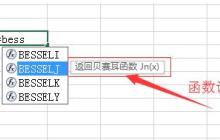
- Excel使用BESSELJ函数的操作方法
- 1、函数作用:返回一个Bessel函数值。二、语法:语法格式:BESSELJ(X,N)函数参数说明:X必需。需要计算的值。N必需。贝赛耳函数的阶数。n不为整数时截尾取整,不进行四舍五入。三、备注1、若是X是非数值型,则BESSELJ将返回错误值:#NAME!。2、若是N是非数值型,则BESSELJ将返回错误值:#NAME!。3、若是n
- 办公软件 . 软件教程 1946 2024-03-29 13:56:49
-

- Excel制作矩形散点图的简单教程
- 1、选中数据区域——点击插入——推荐的图表——散点图。2、如图所示,双击坐标轴——设置坐标轴格式——横坐标轴交叉2.8,纵坐标轴交叉2.7。3、右击——添加数据标签。4、双击数据标签——设置数据标签格式——选择范围(A,B...物流项目)。5、如图,设置数据系列格式——标记——内置——大小(调整数据标记的大小)。二、美化图表如图,美化图表,容易看出那个项目经营绩效影响度高,那个企业战略影响度高。
- 办公软件 . 软件教程 2274 2024-03-29 13:51:38
-

- Excel批量将单元格中数值提取出来的操作方法
- 1、需要用到方方格子Excel工具箱的功能,下载此软件2、有如图的数据需要提取数据中的值。3、使用方方格子的文本处理——提取——数字功能,如图。4、选择提取类型为【数字】,执行【提取】,选择存放提取结果的位置。5、提取结果如图所示。
- 办公软件 . 软件教程 2222 2024-03-29 13:51:31
-
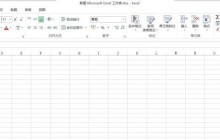
- Excel制作时间控制按钮的操作方法
- 1、在开始制作之前,先要打开开发工具,让工具栏中能找到它。点击左上角的文件。2、在文件中,可以看到左边有很多选项,把鼠标移动到最下面,点击下面的选项。3、进入到选项中,点击左边的自定义功能区,将右边的开发工具勾选上。4、接下来是说制作时间控制的重点了,点击开发工具,选择插入。5、在插入中,点击最左下角的数值调节钮。6、对按钮稍作调整,选中点击鼠标右键,选择属性。7、在属性中,将最大值设置为10万,将最小值设置为0,在链接单元格中输入你时间的所在单元格。8、最后点击开发工具下面的设计模式结束设计,
- 办公软件 . 软件教程 1278 2024-03-29 13:51:05
-
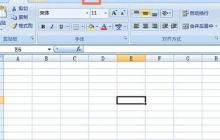
- Excel使用CHIINV函数的详细步骤
- 1、打开Excel表格,点击公式按钮。2、点击插入函数。3、在弹出窗口中选择统计函数。4、选择CHIINV函数。5、弹出对话框中输入相应数值,点确定按钮。6、得出计算结果,如图。
- 办公软件 . 软件教程 1145 2024-03-29 13:47:41
-
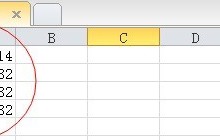
- Excel表格中QQ号码批量转为QQ邮箱的操作方法
- 1、准备好QQ号码。2、将qq号码全部复制到Excel中,然后在第二列增加@qq.com。3、复制qq号码和@qq.com两列复制到记事本中就行了。4、如果想批量发邮件,有些邮件服务器需要分号隔开,可以使用换行符号替换为分号。才接触Excel软件的各位伙伴,学完本文Excel表格中QQ号码批量转为QQ邮箱的操作步骤,是不是觉得以后操作起来会更容易一点呢?
- 办公软件 . 软件教程 1789 2024-03-29 13:46:19
-
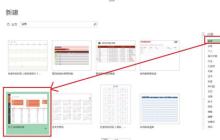
- Excel表格制作员工培训跟踪器的操作教程
- 1、打开EXCEL2013——在分类那里点击:教育——点击员工培训跟踪器。2、点击员工培训跟踪器后,在弹出的对话框点击:创建,这时就会联网下载并打开员工培训跟踪器模板。3、领导把要培训的人员在个人信息表那里录入相关培训人员的姓名、部门和职务等。4、员工培训时要将相关的培训课程以及培训时间写下来——点击课程表,然后按照相关要求填写。5、点击培训日志表——先填写培训日期、姓名、课程、讲师、参加和及格情况等大部分是选择。6、最后查看每个员工的培训情况:点击培训日志——点击上方的员工姓名就会自动筛选出个
- 办公软件 . 软件教程 1365 2025-02-26 15:33:06
-

- Excel表格中设置正数打勾负数打叉的操作内容
- 1、打开一个工作样表作为例子。2、可以看到在单元格中输入了数字的表现形式为负数有红色的小括号包括,而正数是黑色。3、这个规则就是数字显示的规则,我们可以设定一种新的规则让数字显示的更加的醒目,如题目所说正数打勾,负数打叉。选中该区域单元格,选择条件格式中的新建规则。4、在格式样式中选择图标集。5、设置一下图标的样式,在样式中分为三种条件格式的图标,分别是大于等于和小于。6、设置条件格式的具体数值,这里我们设置为大于0小于0和等于0.类型改为数值。7、点击确定后返回excel表格,可以看到在原数值
- 办公软件 . 软件教程 1440 2024-03-29 13:42:13
-

- Excel防止他人编辑表格中关键数据的方法
- 1、打开要保护的工作表,全选这个工作表。可以点击A列和1行前面的小方块,也可以按CTRL+A。2、按【CTRL+1】组合键,在调出【单元格格式】对话框中,切换到【保护】选项卡,取消【锁定】前面的勾点【确定】,也可以从【开始】功能选项卡中设置【单元格式格式】。3、选择要保护的数据区域。4、按【CTRL+1】,再次调出【单元格格式】对话框,切换到【保护】选项卡中将【隐藏】、【锁定】前面打上勾点确定。5、单击【审阅】选项卡中的【保护工作表】,在弹出的对话框中。输入密码,单击【确定】,这时就已设置完了。
- 办公软件 . 软件教程 811 2024-03-29 13:42:02
-

- Excel制作随滚动条变化的动态图表的步骤方法
- 1、启动Excel,执行ctrl+o组合键打开事先准备的一份表格数据,选择数据区域a1:b11。2、执行插入-折线图命令,这样就插入一个折线图,选择单元格e2并输入7,执行公式-定义名称命令,在弹出的对话框中输入名称为date,引用位置设置为,点击确定按钮。3、右键单击该图表从下拉菜单中选择选择数据选项,接着弹出选择数据源对话框,在该对话框中点击添加按钮,弹出编辑数据系列对话框,设置系列名称为e,系列值为=sheet1!date,点击确定。4、执行开发工具-插入命令,从下拉菜单中选择滚动条,在s
- 办公软件 . 软件教程 2644 2024-03-29 13:38:10
-
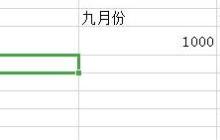
- Excel表格设置自动添加外边框的详细方法
- 1、打开Excel文件。2、选中需添加外边框的区域。3、点击开始菜单里【条件格式】,选择【新建规则】。4、对于弹出的对话框,选择【使用公式确定要设置的单元格】。5、在下图黄色框所圈起来的区域内输入=$B3""即可,然后点击格式。6、在弹出的对话框里选择【外边框】,点击确定。7、如图,最终再点击确定按钮,然后在空白单元格内输入内容即可完成外边框的自动添加。
- 办公软件 . 软件教程 2300 2024-03-29 13:27:11

PHP讨论组
组员:3305人话题:1500
PHP一种被广泛应用的开放源代码的多用途脚本语言,和其他技术相比,php本身开源免费; 可以将程序嵌入于HTML中去执行, 执行效率比完全生成htmL标记的CGI要高许多,它运行在服务器端,消耗的系统资源相当少,具有跨平台强、效率高的特性,而且php支持几乎所有流行的数据库以及操作系统,最重要的是